Comme nous sommes habitués à voir le bureau avec la barre des tâches, le bureau Windows semble incomplet sans la barre des tâches. La petite barre en bas de l’écran (par défaut) est l’une des zones très importantes du système d’exploitation Windows.
Cela dit, pour les utilisateurs expérimentés, la barre des tâches n’est pas très importante. De nombreux utilisateurs expérimentés préfèrent masquer automatiquement la barre des tâches car il est possible de basculer entre les programmes et de lancer le menu Démarrer à l’aide de raccourcis clavier. De plus, cela libérera de l’espace sur l’écran.
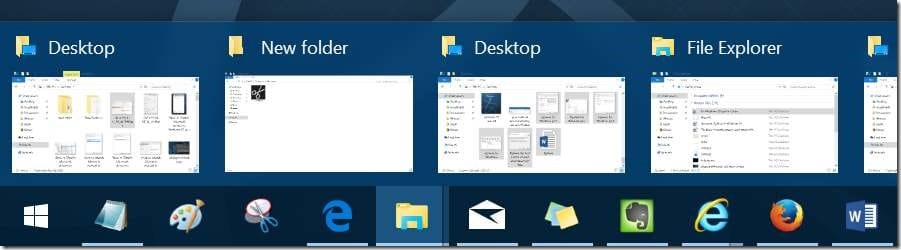
Comme avec les versions précédentes de Windows, Windows 10 vous permet également de masquer automatiquement la barre des tâches et cela peut être activé dans l’application Paramètres.
Il semble que de nombreux utilisateurs de Windows 10 ne puissent pas masquer automatiquement la barre des tâches après l’avoir activée dans les paramètres de la barre des tâches. Comme vous le savez probablement, la barre des tâches ne se cache pas automatiquement lorsque le curseur de la souris se trouve dessus.
Selon certains utilisateurs qui ont rencontré ce problème, lorsque la fonction Masquer automatiquement la barre des tâches est activée, la barre des tâches se masque pendant quelques secondes, puis réapparaît même lorsque le curseur de la souris en est éloigné.
Si la barre des tâches ne se masque pas automatiquement même lorsque le curseur de la souris est désactivé et que vous êtes sûr que la fonction Masquer automatiquement la barre des tâches est activée (vérifiez-la), vous pouvez résoudre le problème en suivant les méthodes ci-dessous. Vous pouvez également utiliser ces conseils de dépannage si la barre des tâches n’apparaît pas lorsque vous déplacez le curseur vers le bas de l’écran (lorsque la barre des tâches est en bas).
Solution 1 sur 2
Étape 1: Appuyez simultanément sur les touches Ctrl + Maj + Échap pour ouvrir le Gestionnaire des tâches. Ou, cliquez avec le bouton droit sur l’espace vide de la barre des tâches et cliquez sur Gestionnaire des tâches pour l’ouvrir.
Étape 2: Une fois le gestionnaire de tâches démarré, cliquez sur Plus de détails.
Étape 3: Sous le Processus , cliquez avec le bouton droit sur l’entrée de l’Explorateur Windows, puis cliquez sur Redémarrer. C’est tout!
Et si l’Explorateur Windows n’est pas dans la liste, ouvrez Ce PC ou tout autre dossier pour voir l’Explorateur Windows dans la liste.
À partir de maintenant, la barre des tâches devrait se cacher automatiquement lorsque vous en éloignerez le curseur.
Si le problème persiste et se reproduit après un certain temps, suivez la méthode 2.
Solution 2 sur 2
Si la barre des tâches refuse de se cacher automatiquement, cela est probablement dû à un programme installé et cela n’a rien à voir avec Windows 10. Il existe de nombreux programmes qui se trouvent dans la zone de la barre des tâches de la barre des tâches, et certains d’entre eux attendent votre L’action (utilisateur) empêche en fait la barre des tâches de se cacher automatiquement.
Pour connaître le programme coupable:
Étape 1: Faites un clic droit sur toutes les icônes de la barre des tâches une par une et fermez les programmes les uns après les autres.
Étape 2: Une fois que vous êtes sûr qu’aucun programme n’est en cours d’exécution dans la barre des tâches, utilisez Windows 10 pendant un certain temps et vérifiez si la fonction de masquage automatique de la barre des tâches fonctionne sans problème.
Étape 3: Si la fonction de masquage automatique fonctionne très bien, démarrez un programme que vous avez fermé précédemment (étape 1) et continuez à utiliser Windows. Si la fonction de masquage automatique de la barre des tâches continue de fonctionner, lancez un autre programme précédemment fermé et observez la barre des tâches pendant un moment plus longtemps.
Si la barre des tâches cesse de se cacher automatiquement après le démarrage d’un programme particulier, vous devrez désactiver la notification ou empêcher ce programme de résider dans la zone de la barre des tâches.
Faire cela:
Étape 1: Ouvrez l’application Paramètres. Aller à Système > Notifications et actions page.
Étape 2: Ici, sous le Recevoir des notifications de ces applications , assurez-vous que le programme qui empêche la barre des tâches de se cacher automatiquement n’est pas configuré pour afficher les notifications. Si activé, désactivez-le ici.
Étape 4: Alors, allez à paramètres > Personnalisation > Barre d’application page. Dans la section Zone de notification, cliquez sur Sélectionnez les icônes à afficher dans la barre des tâches lien, puis désactivez l’icône du programme, ce qui empêche la barre des tâches de se cacher automatiquement.
J’espère que cela aide!
Si aucune des solutions ci-dessus ne fonctionne pour vous, réinitialisez Windows 10.